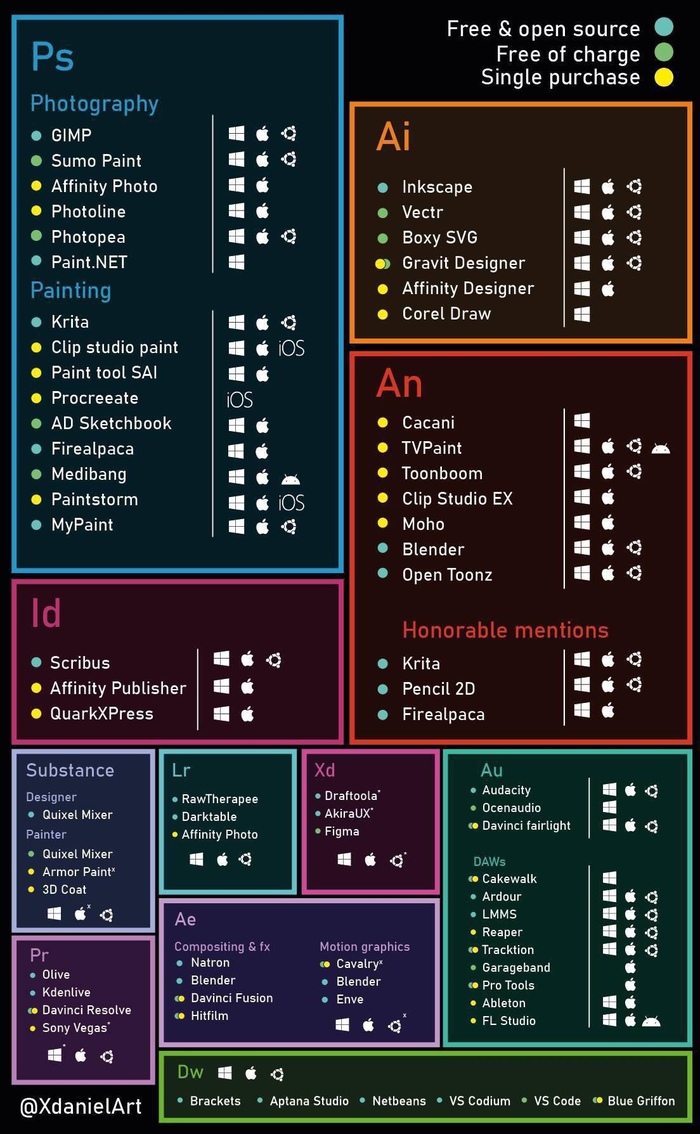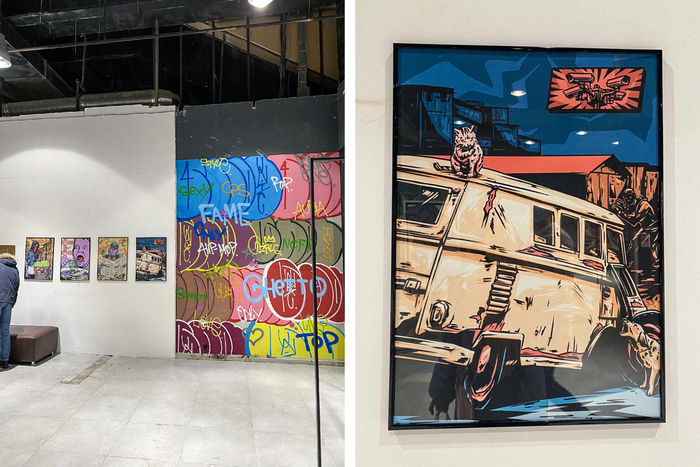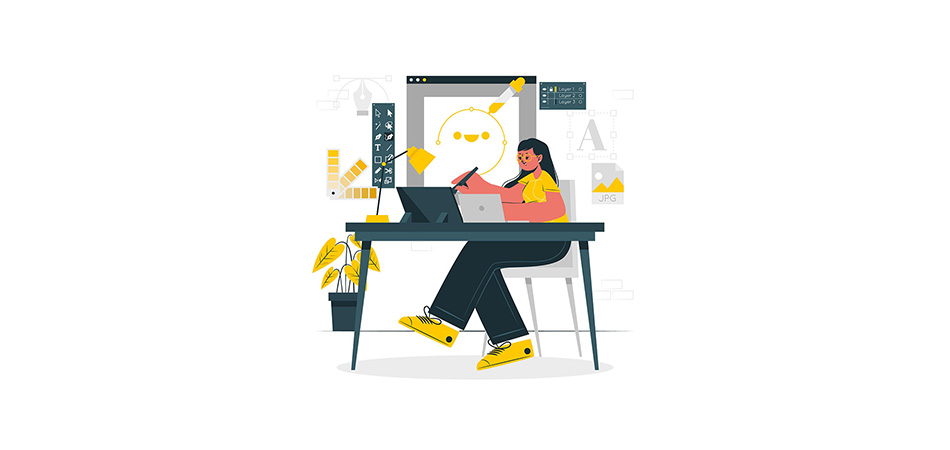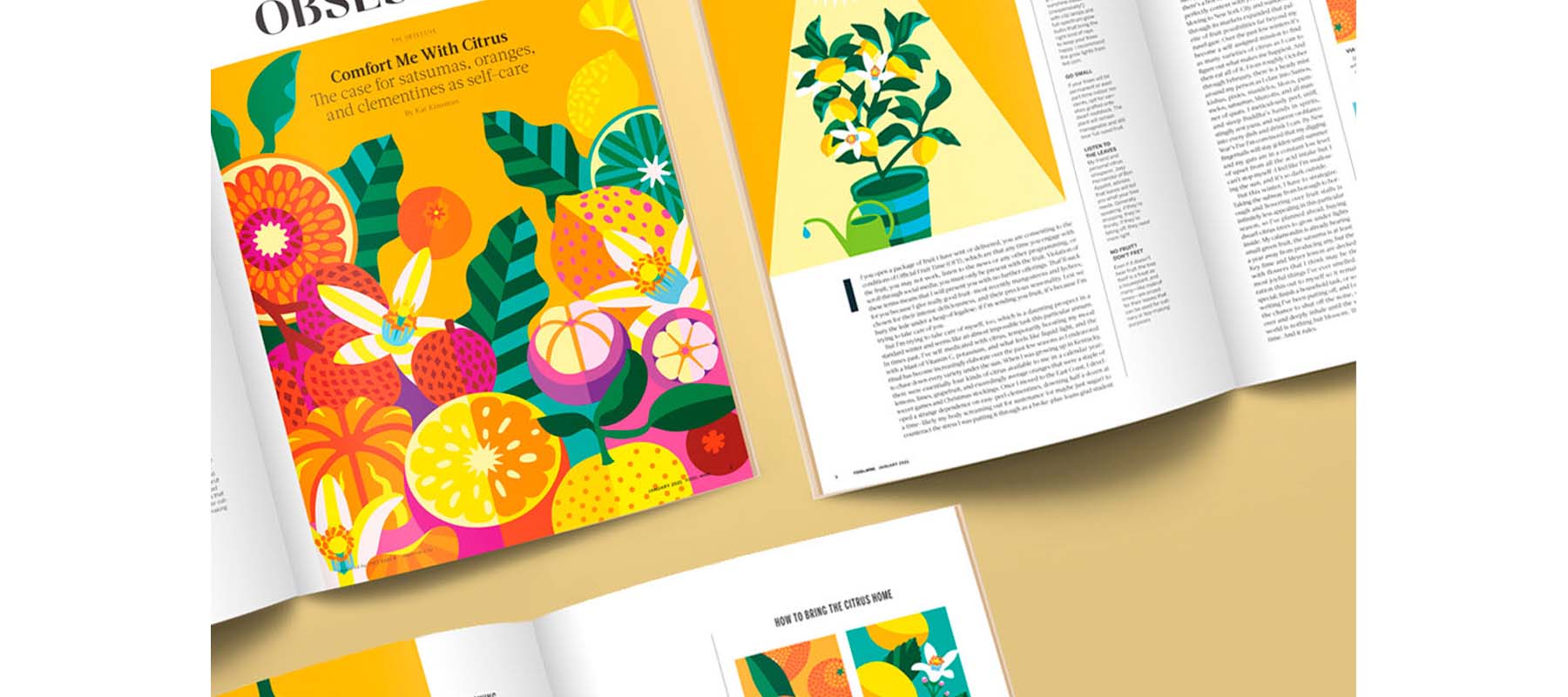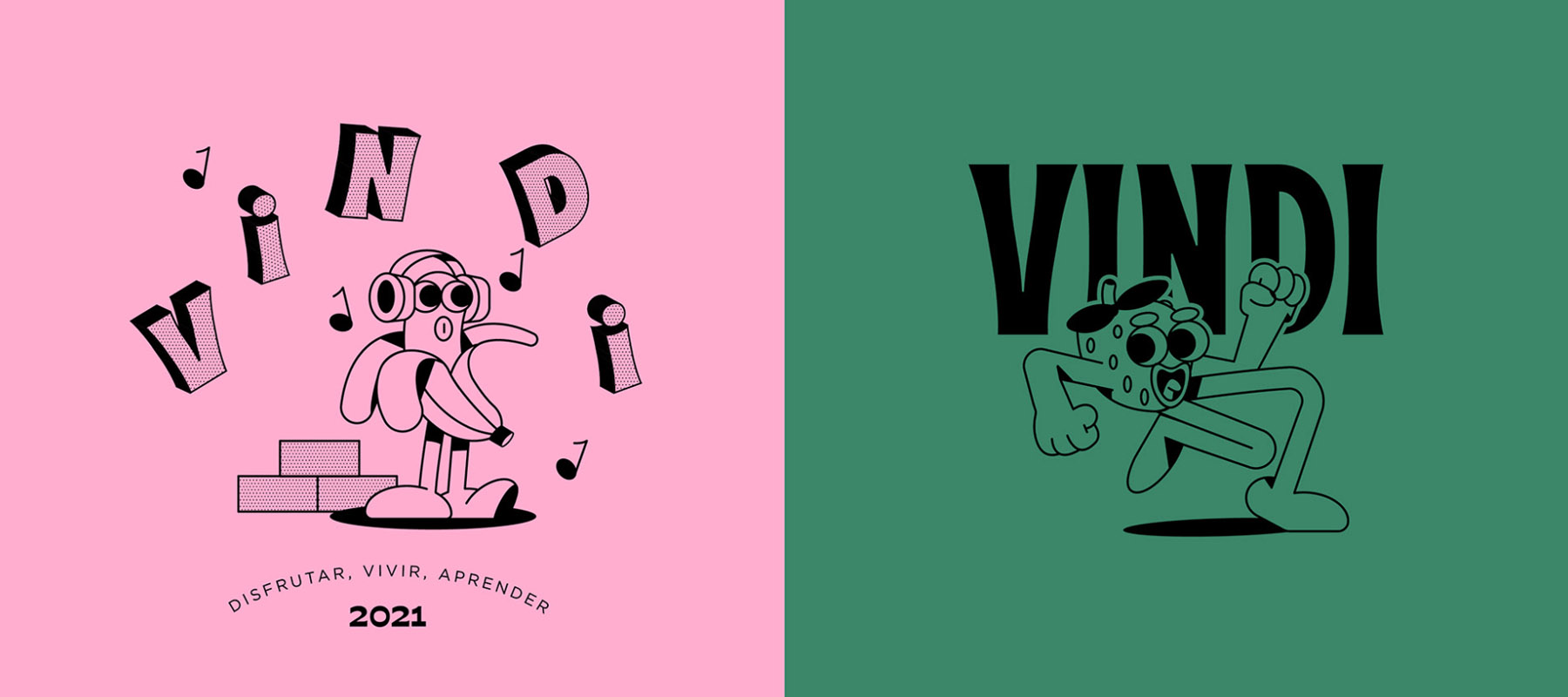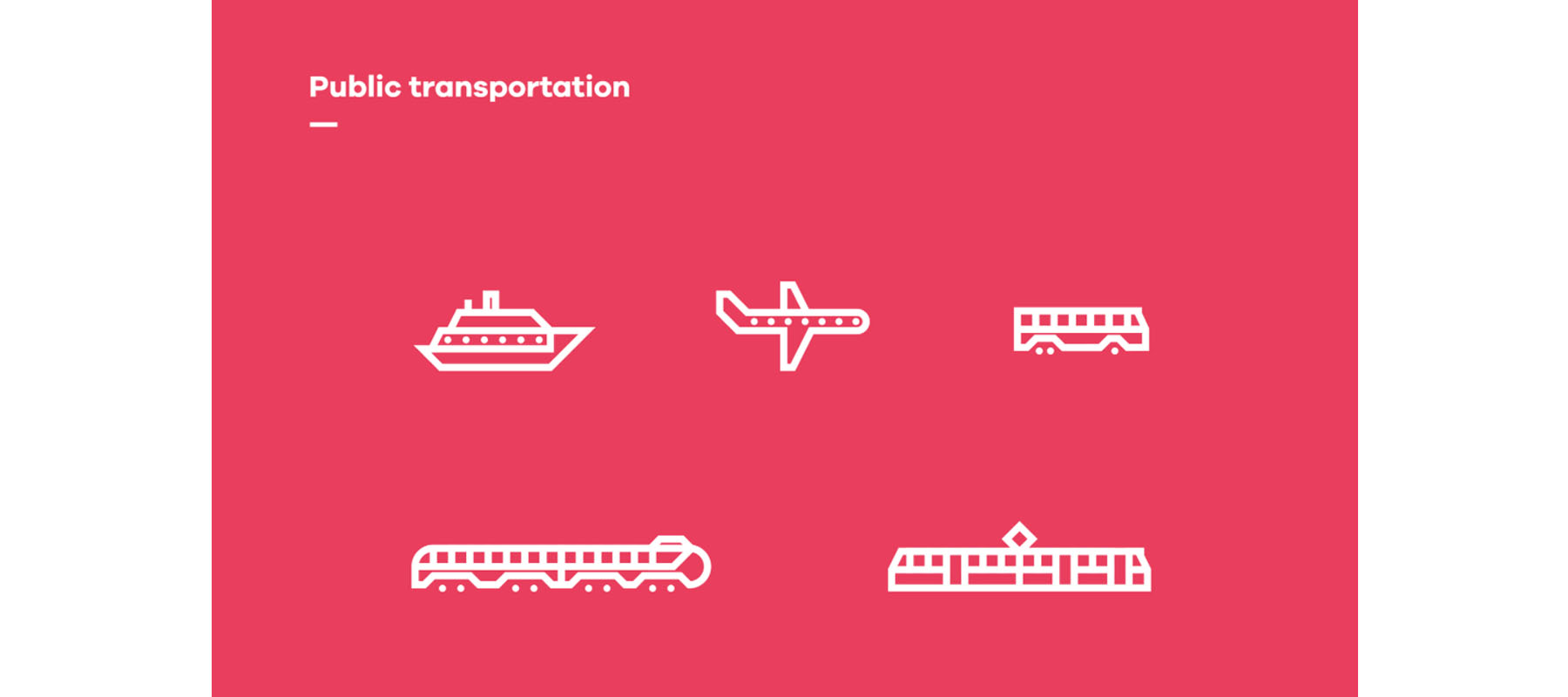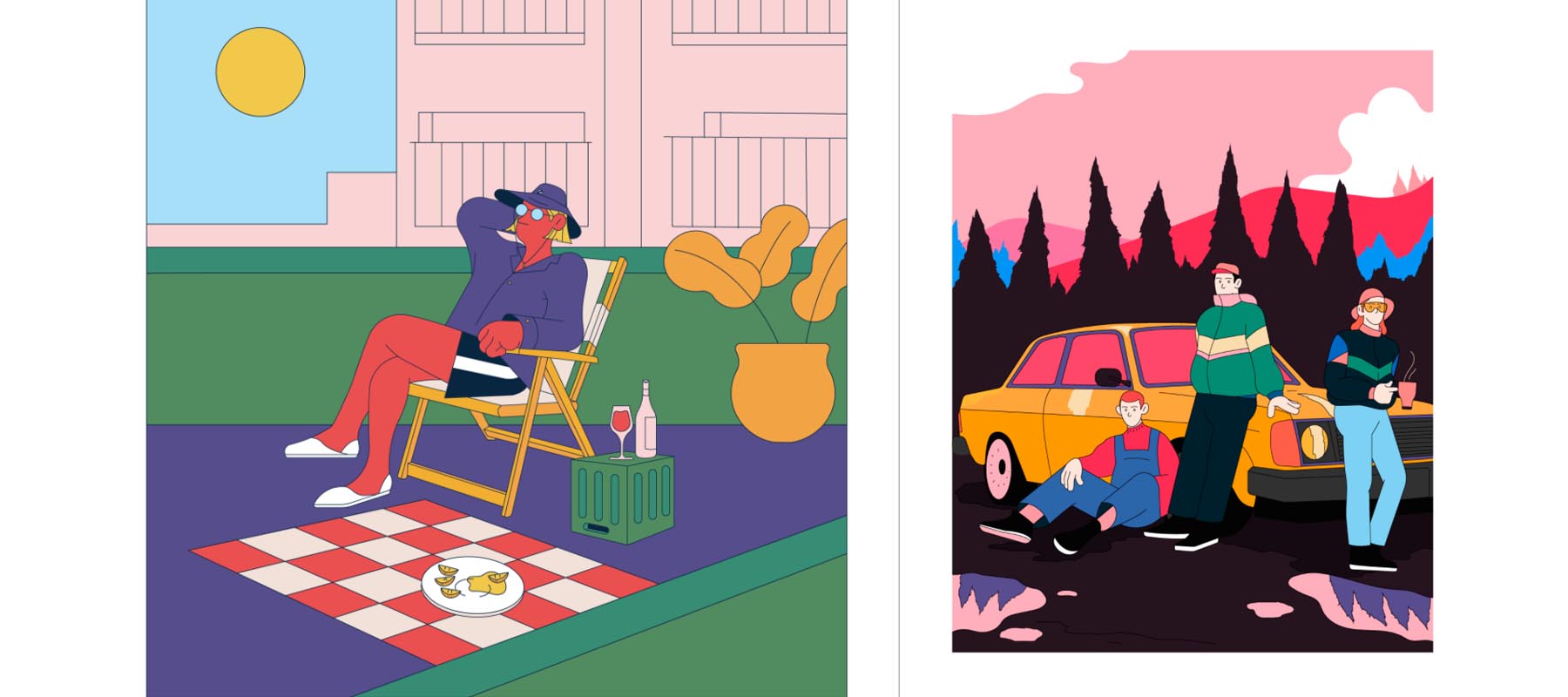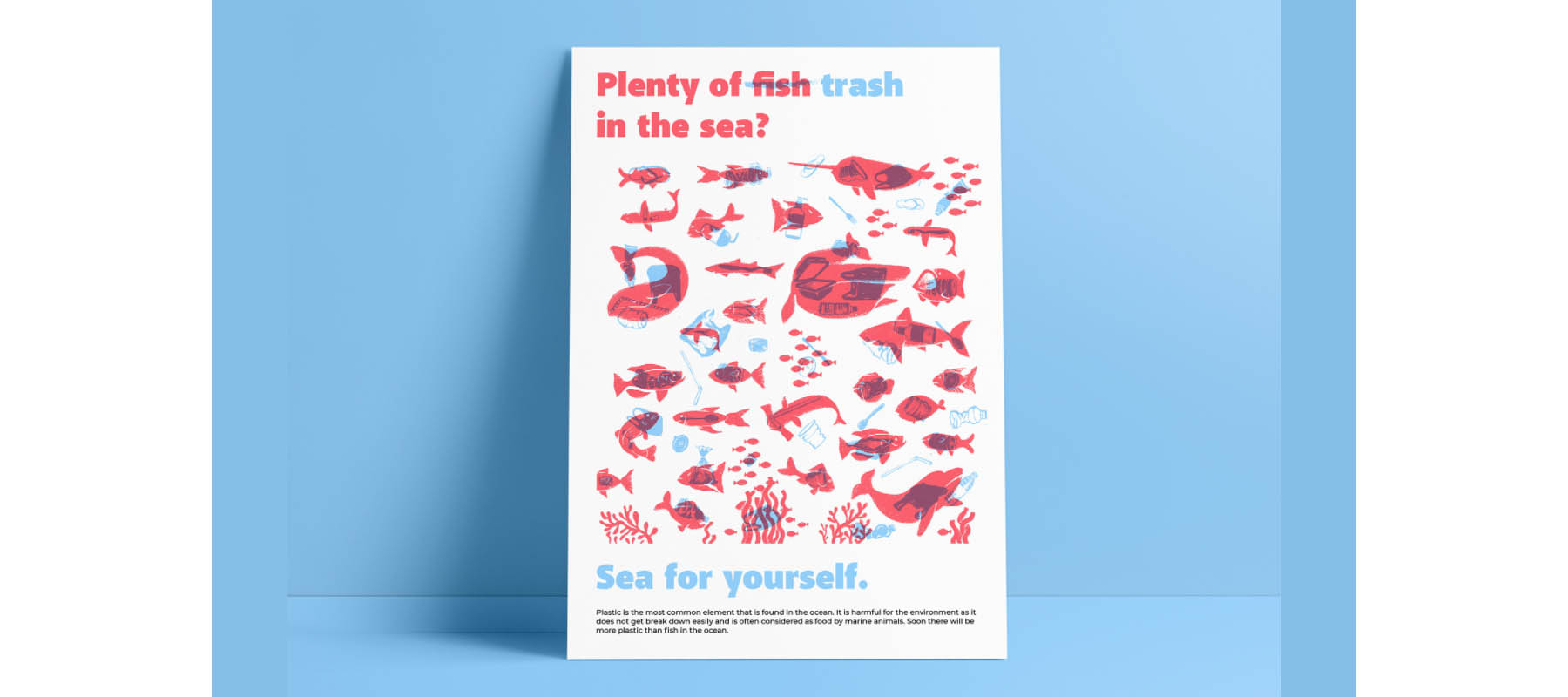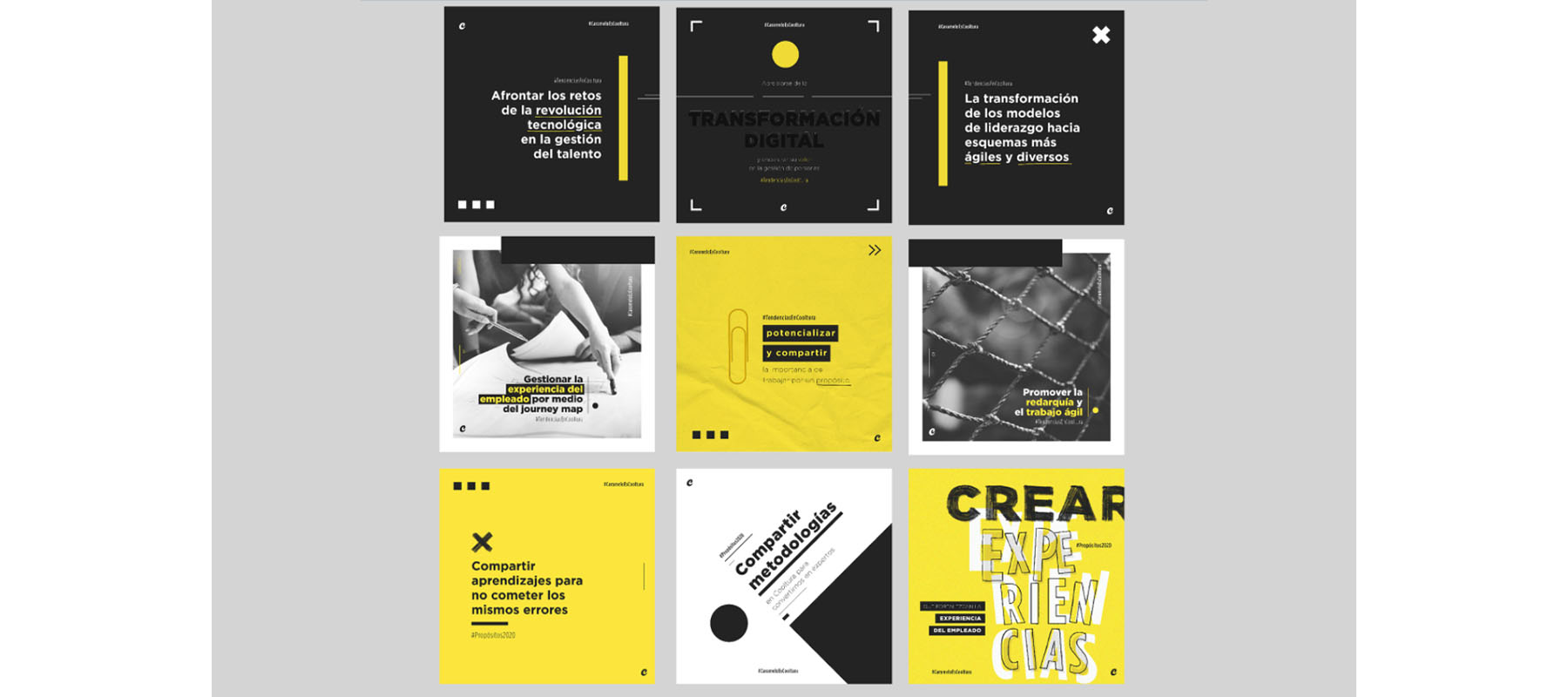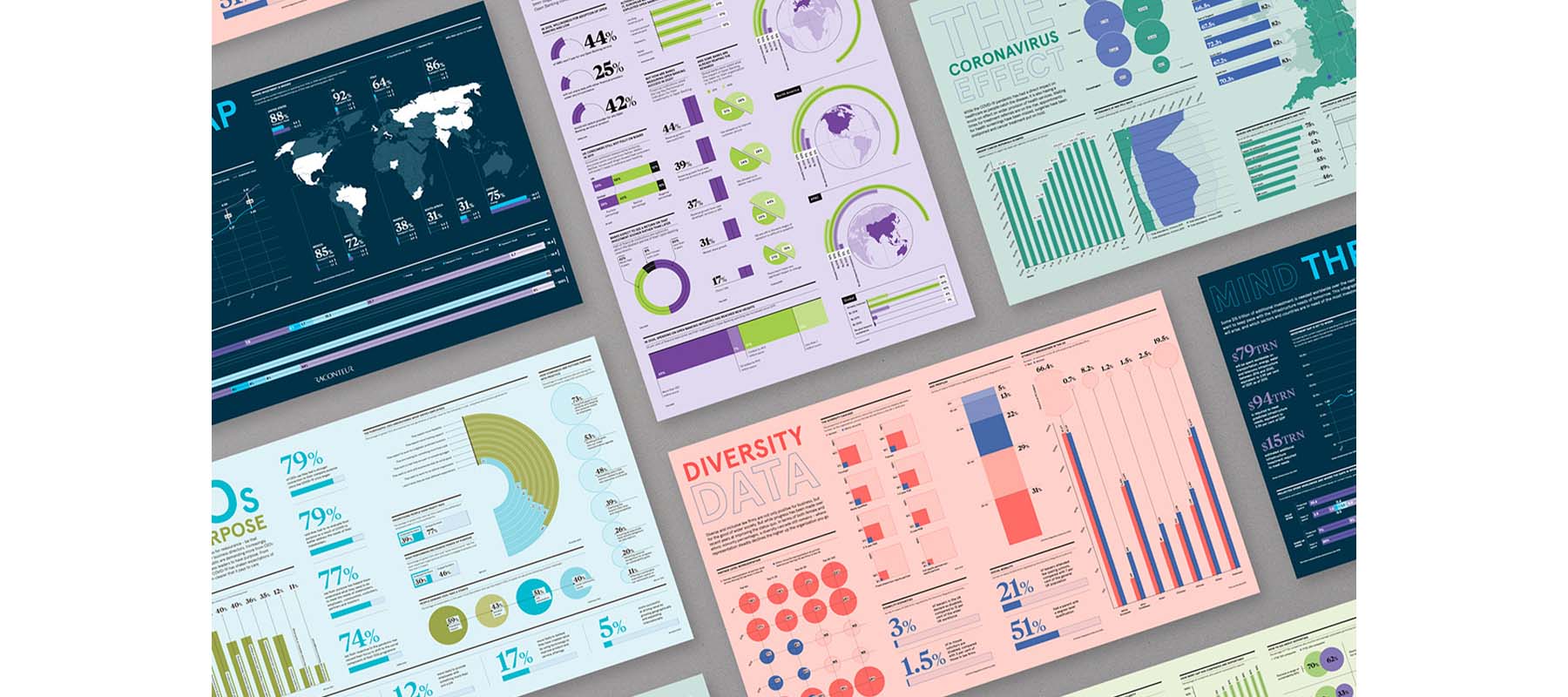Адобе иллюстратор или фотошоп что лучше
Разница между фотошопом и Иллюстратором
Известный графический редактор «Фотошоп» выпускает американская корпорация Adobe. Она же является разработчиком программы «Иллюстратор». Для чего предназначено данное решение?
Факты о фотошопе
Программа «Фотошоп» (официальное ее наименование — Adobe Photoshop) является графическим редактором, адаптированным главным образом к работе с растровыми изображениями. Это коммерческое ПО.
С помощью Adobe Photoshop можно не только видоизменять графические файлы, но и рисовать изображения с нуля, задействуя самый широкий спектр инструментов — кистей, линий, фигур. Данная программа позволяет накладывать на создаваемые и обрабатываемые картинки огромное количество эффектов, осуществлять корректировку цветовой гаммы рисунков, применять различные фильтры.
Факты об «Иллюстраторе»
Программа «Иллюстратор» (официальное ее наименование — Adobe Illustrator) — это также редактор графики, относящейся, однако, к категории векторных. Как и фотошоп, является коммерческим ПО.
Наименование «Иллюстратор» для данной программы выбрано не случайно: соответствующее решение от фирмы Adobe предполагает большую востребованность в среде дизайнеров, занимающихся иллюстрированием тех или иных материалов. Например, журналов или буклетов. На практике подобная востребованность действительно наблюдается. «Иллюстратор» популярен во всем мире благодаря удобному функционалу и комфортному интерфейсу, который достаточно легко освоить даже неопытному пользователю.
Сравнение
Ключевой критерий, предопределяющий отличие фотошопа от «Иллюстратора», — преимущественный тип графических файлов, обрабатываемый программой.
Фотошоп, как мы отметили выше, предназначен для редактирования главным образом растровых изображений. То есть тех картинок, которые выстраиваются из пикселей и имеют фиксированное разрешение. Редактирование рисунка осуществляется фотошопом, как и любой другой «растровой» программой, за счет низкоуровневой корректировки цветов изображения.
«Иллюстратор» — редактор векторной графики. То есть картинок, которые представляют собой «заготовки» из различных фигур и имеют номинальные показатели разрешения: их можно в любой момент увеличить или уменьшить.
Существует также ряд функциональных различий между рассматриваемыми программами.
Так, фотошоп предполагает работу с проектом, размещенным только на одном холсте — окне, в котором находятся те или иные графические элементы. «Иллюстратор» позволяет распределять редактируемые картинки по нескольким векторным площадкам для обработки графики.
Еще одно значимое функциональное различие рассматриваемых программ — каждый графический элемент, обрабатываемый в фотошопе, например картинка или текст, формирует собой отдельный слой. В «Иллюстраторе» в пределах одного слоя может быть несколько графических элементов.
Таблица
Итак, мы изучили то, в чем разница между фотошопом и «Иллюстратором». Резюмируем теперь выявленные нами критерии в таблице.
Разница между иллюстратором и фотошопом
Ключевая разница: Illutrator и Photohop, оба являются ориентированным на дизайн прикладным программным обеспечением от Adobe. Illutrator обычно используется для рисования или создания изображений. С д
Содержание:
Композиция в Illustrator включает точки и линии, и, таким образом, человек может легко работать даже с отдельными сегментами линии. Трехмерные приложения и реалистичные кисти были добавлены в последних версиях. Обычно используется для создания логотипов, векторных рисунков, дизайнов карт, мультфильмов и т. Д.
Photoshop также является продуктом от Adobe. Он был разработан в 1987 году американскими братьями Томасом и Джоном Ноллом. Лицензия на распространение была приобретена компанией Adobe Systems в 1988 году. Ее возможности немного отличаются от программы Illustrator. Обычно он известен типами задач редактирования фотографий. В отличие от Illustrator, это растровое графическое / растровое графическое приложение, которое подразумевает, что оно напрямую работает с пикселями изображений. Это можно назвать программой обработки и обработки изображений. Обычное использование изображений Photoshop включает фотографии, цифровые иллюстрации, дизайн пользовательского интерфейса и т. Д.
В 2003 году Photoshop получил место в пакете Adobe Creative с другими программами, такими как Illustrator и InDesign. Позже он был переименован в Photoshop CS, который предоставлял расширенные возможности для большего контроля над изображениями. Это не дает хорошего результата для увеличения изображений, так как пиксели имеют тенденцию расширяться. Его также нельзя использовать для создания четкой диагональной или изогнутой линии. Photoshop Extended часто предпочитают для 3D композиций. Его версия Lightroom предлагает расширенный инструментарий для редактирования цифровых фотографий.
Сравнение между Illustrator и Photoshop:
Иллюстратор
Photoshop
Программное обеспечение Illustrator используется в качестве редактора векторной графики. Он в основном используется для рисования различных типов вещей.
Adobe Illustrator против Photoshop: в чем разница?
Непосвященному может быть трудно различить разницу между Photoshop и Illustrator. Однако более внимательное изучение покажет, что, хотя у них есть некоторые общие черты, эти два редактора изображений Adobe – совершенно разные звери.
Хотя Photoshop и Illustrator являются графическими пакетами, типы графики, которые они могут создавать, не совпадают. Итак, в этой статье мы объясним, в чем разница между Illustrator и Photoshop. Раз и навсегда устранение путаницы.
Для чего используются Illustrator и Photoshop?
Как уже упоминалось, и Adobe Illustrator, и Photoshop являются графическими пакетами. Однако виды графики, которые вы можете создавать и редактировать с помощью этих двух программ, различаются. Также существует Adobe Lightroom ( что такое Adobe Lightroom? ), Но в этой статье речь не идет об этом.
Photoshop – это редактор растровых изображений. Растровое изображение – это, по сути, растровое изображение, которое представляет собой набор пикселей, организованных в сетку и затем окрашенных для создания окончательного изображения. Его можно использовать как для создания растровых изображений, так и для управления ими.
С другой стороны, Illustrator – это редактор векторной графики. Векторная графика состоит из математических формул. Эти формулы затем преобразуются в изображение, которое вы видите на экране.
Итак, хотя оба пакета имеют дело с графикой, они работают с ней совершенно по-разному, и даже графика, которую они могут создавать и изменять, — в основном — отличная и отдельная.
Это основное различие между Photoshop и Illustrator, но мы можем углубиться в детали, посмотрев, что каждая программа делает лучше всего.
Преимущества использования Illustrator перед Photoshop
Из-за различий между двумя программами Illustrator во многом может работать лучше, чем Photoshop. Вот небольшая подборка основных преимуществ Illustrator по сравнению с Photoshop.
Векторная графика
Мы уже упоминали векторную графику, и это та область, в которой Illustrator действительно выделяется. В конце концов, это программа для векторной графики!
Чтобы объяснить немного больше о векторной графике, это, по сути, изображения, которые можно масштабировать до любого размера без ухудшения качества изображения.
Вы когда-нибудь замечали, как увеличение масштаба фотографии может сделать ее более пиксельной, пока все качество не исчезнет из окна? Что ж, векторную графику можно делать бесконечно больше или меньше, не теряя при этом разрешения.
Это делает Illustrator идеальным для создания изображений с ровными цветами и четко очерченными формами. Логотип бренда – хороший пример того, где можно использовать вектор.
Артборды
Одна замечательная вещь в Illustrator – это возможность использовать монтажные области. Артборд работает точно так же, как и лист обычной бумаги, если бы он лежал перед вами на своем художественном столе.
Вы можете создать несколько артбордов, и их можно будет ориентировать так, как вам нравится. Вы можете работать над ними одновременно, что является фантастическим способом оптимизировать рабочий процесс и увидеть, как весь ваш проект объединяется.
Иллюстрирование с нуля
То, что вы можете делать в Illustrator, что на самом деле невозможно в Photoshop, – это иллюстрировать. Подсказка кроется в названии.
Благодаря большому количеству инструментов рисования, доступных в Illustrator, вы полностью контролируете художественный процесс. Это важно, если вы хотите, чтобы ваши идеи претворялись в жизнь.
Дело в том, что Illustrator, вероятно, самый мощный пакет цифрового искусства. Вот почему он используется в самых разных отраслях промышленности, от графического дизайна до цифровых художников и даже режиссеров.
Преобразование растра в вектор (вид …)
Хотя результаты не всегда могут быть именно тем, что вы ищете, Illustrator может создавать векторизованные версии растровых изображений с помощью нескольких своих встроенных инструментов.
У вас есть возможность отслеживать растровое изображение, например, применяя несколько степеней контроля для создания масштабируемого вектора, который затем можно использовать в другом месте.
Просто имейте в виду, что вы вряд ли получите похожее изображение из-за разницы между векторной и растровой графикой. Тем не менее, это отличный инструмент для векторизации ваших растровых дизайнов.
Преимущества использования Photoshop над Illustrator
Итак, Illustrator может создавать красивые блестящие векторы, но Photoshop буквально изобилует мощными инструментами для редактирования и создания растров. Вот несколько из них.
Растровая графика
Если у вас есть пиксельное изображение, которое нужно отредактировать, то вам подойдет Photoshop. Это очень мощный инструмент для создания и редактирования растровых изображений.
Как уже говорилось, растровая графика состоит из пикселей, каждый из которых имеет свою индивидуальную позицию в сетке. Сами по себе эти пиксели бесполезны, но соедините их вместе и вуаля, изображение!
Возможность редактировать растр на уровне пикселей – вот что делает Photoshop таким мощным и важным инструментом, когда дело доходит до редактирования и управления фотографиями и другими растровыми изображениями.
Компоновка изображений
Вы когда-нибудь смотрели на свои фотографии и замечали некрасивое пятно, которое полностью портит общую фотографию? Photoshop поможет вам.
Допустим, у вас есть хорошая фотография сельской местности, но на дороге посреди дороги стоит машина, которая портит ваш пейзаж. Вы можете взять элемент существующего изображения (или отдельного изображения) и наложить его, удалив машину из поля зрения.
Это то, что так хорошо в программе; вы действительно можете вывести свою фотографию на новый уровень, создав идеальное изображение с помощью Photoshop в пост-обработке.
Фоторедактирование
В вашем распоряжении так много инструментов, которые упростят редактирование фотографий. В Photoshop вы можете вносить всевозможные корректировки, от экспозиции до насыщенности, от цвета до контраста.
В Photoshop вы также можете обрезать, вращать и зеркально отображать изображения. Вы можете добавлять или удалять объекты и даже поиграть с некоторыми классными эффектами, чтобы ваши изображения действительно выделялись.
Adobe Illustrator против Photoshop
Как видите, и Photoshop, и Illustrator – невероятно мощные инструменты дизайна. Хотя немного иначе. Однако Adobe хочет, чтобы вы использовали эти приложения вместе друг с другом. Весь набор приложений Adobe разработан для совместной работы, а не друг против друга.
Если вы объедините оба этих приложения в свой рабочий процесс, вы увидите улучшение не только в своем творчестве, но и в объеме вашей продукции. И теперь, когда вы знаете различия между ними, вы должны лучше понимать, как они дополняют друг друга.
ILLUSTRATOR VS. PHOTOSHOP
мне понравится 1 комент
yiany 2796 points · 6d
How many real professionals looking at this right now are shaking their heads? Is there enough kinetic energy to power a small nation?
В шопе слои можно сгруппировать, получится тот же «мегаслой» с объектами.
Про рабочие среды вообще бред, их начиная с cs4 можно выстраивать как угодно (очень удобно с двумя мониторами вынести все инструменты на второй).
Про монтажные области полный бред. Картинка скрин с шопа.
Ждем постов сравнения пожарных с армией и врачей с учителями.
Альтернативы продуктам Adobe в Open source
«Thief»
Одна из работ с прошедшей Ярославской выставки
Adobe Photoshop. 2020
Тыж не дизайнер
Не прошло и месяца на новой работе, как захотелось уже уволится.
Суть одной из постоянных задач, проверять работу дизайнеров по упаковкам. Начальством учитывается человеческий фактор. Допускается, что в запале, дизайнер может неверный артикул проставить, проставить неверную информацию, блоки разместить неверно. Инструменты для работы любые, Фотошоп, иллюстратор, хоть шаманские танцы, лишь бы ошибку в печать не пустить. Ок, некоторое время делаю. В иллюстраторе(Adobe Illustrator) ставлю исходник (как дизайн в идеале должен выглядеть) а поверх полупрозрачного накладываю новый дизайн, который делался в соответствии с идеальным вариантом. Текст проверялся чуть сложнее, просто читать надо было его. Естественно, чуть что не так с дизайном, бросается в глаза. Найденную ошибку отправляешь заново дизайнеру на корректировку. С PSd файлами(Photoshop) также.
Спустя две недели один из дизайнеров узнает о моем способе проверки. И задает гениальный вопрос:
— А зачем тебе иллюстратор? Зачем тебе Фотошоп? Тебе же надо проверить лишь готовый результат! И сравнить с pdf-файлом идеального варианта!
Действительно, пдф есть. Но с одним но. Он ни разу не обновляется. То есть два года назад был один дизайн, через год ребрендинг был, пдф не обновляется, в отличии от постоянно утверждаемого руководством файла иллюстратор. К гадалке не ходи, с каким файлом надо сравнивать.
Но пропускаю мимо ушей.
— Мне так удобнее. Тем более от этого польза есть.
— Но ты же не дизайнер! Зачем тебе векторный файл? А Фотошоп?
— Я лишь проверяю работу удобным для себя способом.
Эти разговоры шли с начала этой недели. Сегодня случайно подслушал, что дизайнеры пытались так избавится от лишних переделок и побольше пить кофе и не работать. А виноватым бы был бы я.
Вот интересно. Если вам встретится инструкция к герметику, где парень в запаре написал в инструкции «нанести герметик на глаза и прижимать до тех пор, пока не появятся излишки жидкости», либо на нем окажется название от инвертора, или отвёртки, как вы к этому отнесётесь?
Что умеет Adobe Illustrator: функции и возможности
Adobe Illustrator – это программа, созданная для работы с векторной графикой. С помощью Adobe Illustrator дизайнеры создают красочные иллюстрации, иконки, паттерны, логотипы, различные макеты для печати и многое другое. Начинающему дизайнеру будет полезно освоить главные функции редактора, ведь без него как без рук!
Давайте посмотрим, что умеет Иллюстратор и как его используют профессионалы.
Что такое векторная графика?
Векторные изображения состоят из кривых линий, которые образуют геометрические объекты. Такая графика создается программой при помощи математических формул. Создание векторной иллюстрации чем-то напоминает создание аппликации – вы накладываете друг на друга формы и отрезаете половинку круга, чтобы, к примеру, сделать дольку апельсина.
Фишка векторной графики в том, что как ни растягивай такое изображение – оно останется четким в абсолютно любом масштабе. Растровое изображение (например, фотография) при сильном приближении покажет вам зазубренные края и точки – пиксели. А вот если вы попробуете приблизить векторную иллюстрацию, она будет масштабироваться бесконечно.
Условно говоря, если нарисовать векторный логотип и распечатать на самом большом принтере во вселенной, такой баннер можно демонстрировать из космоса. А если подлететь к нему поближе, то изображение будет очень четким. Это дает возможность использовать одно и то же изображение в любых масштабах.
В этом заключается принципиальная разница между Adobe Illustrator и Adobe Photoshop: в первом вы работаете с векторной графикой, а во втором – с растровой (состоящей из пикселей).
Основные функции Adobe Illustrator
Что можно сделать в Adobe Illustrator?
Логотипы
Как правило, дизайнеры создают логотипы в векторном формате. Как я говорила выше, это делается для того, чтобы без потери качества иметь возможность масштабировать лого до любых размеров. Начать создавать лого можно на бумаге от руки, а затем импортировать изображение в Illustrator, создать контуры на основе эскиза или строить его с нуля прямо в программе. Для удобства работы можно использовать модульную сетку, чтобы создать лаконичный логотип.
Шрифты и надписи
Так как в Иллюстраторе можно сделать векторным любой текст, это дает простор для фантазий на тему леттеринга и дизайна текста. Можно растягивать буквы, менять их форму и цвет, гнуть в разные стороны, совмещать с другими фигурами и многое другое. Для леттеринга пригодится инструмент «Трассировка изображения» – можно сделать надпись от руки, сфотографировать и импортировать фото в Иллюстратор. С помощью трассировки программа сама построит векторные контуры вашей надписи – останется их только доработать. А различные кисти и эффекты помогут придать надписи уникальности.
Иконки
В Adobe Illustrator удобно создавать серии иконок. Вы можете задать стиль оформления элементов и применять его к разным фигурам, чтобы иконки выглядели так, будто они из одной семьи. Чтобы следовать пропорциям, при создании иконок дизайнеры используют сетку, это здесь тоже предусмотрено. Широкий арсенал инструментов позволит сделать иконки в любом стиле – от простых форм до имитации 3D.
Паттерны
О том, что такое паттерн и как его создать, я рассказывала в этом материале. Однако там была приложена инструкция по созданию паттерна в Фотошопе. В Иллюстраторе тоже можно делать узоры, бесшовные, бесконечные, и даже с котиками!
Иллюстрации
В Illustrator можно делать и сложные иллюстрации – настоящие произведения искусства. С этим редактором работают не только дизайнеры, создающие рекламные макеты. Художники-иллюстраторы тоже используют возможности программы для создания изображений. А версия для iPad делает процесс удобнее: на планшете можно рисовать от руки векторными кистями.
Макеты для печати
Зачастую дизайнеры пользуются Иллюстратором для создания макетов для печати, например визиток, флаеров или плакатов. В общем, всего, что можно сделать в одно- или двухстороннем варианте. Многостраничные документы в Иллюстраторе делать не слишком удобно – для этого есть Adobe InDesign. Так как редактор умеет импортировать растровые изображения, вставить картинку в проект не составит труда.
Графика для социальных сетей и сайтов
Векторные иллюстрации, созданные в Adobe Illustrator, можно использовать для оформления постов в социальных сетях. Например, вы можете создать парочку шаблонов для Инстаграма или посмотреть, как будет выглядеть серия постов в сетке.
Инфографика
Инфографику используют для визуализации каких-либо данных. Если для инфографики требуется минималистическое оформление в виде иконок, схем и текста – использовать Illustrator будет отличным решением. К тому же в программе есть инструмент для создания диаграмм: линейной, круговой, столбцами и прочих. Удобно!
Графика для анимации
С помощью Adobe Illustrator создают элементы для последующего импорта и анимации в After Effects. Да, сначала все это рисовали именно в Иллюстраторе!
Стикеры
Если вы думаете о создании собственного стикерпака, попробуйте сделать его в Иллюстраторе. Такие стикеры можно использовать в мессенджерах. Иногда компании разрабатывают стикеры, чтобы дарить их своим клиентам в качестве сувенира или оформлять ими упаковку товара.
Какие форматы умеет сохранять Adobe Illustrator?
Проект, созданный в Adobe Illustrator, можно сохранить в 5 собственных форматах: AI, PDF, EPS, FXG и SVG. Это значит, что в этих форматах полностью сохраняются все данные, которые есть в проекте. Но если вы уже закончили работу, и нужно экспортировать макет для печати или загрузки в интернет, Illustrator предложит вам такие варианты:
Эти варианты форматов доступны только при выборе пункта «Экспортировать как. ».
Есть ли разница в Adobe Illustrator на macOS и Windows?
Так как формат, который используется в Adobe Illustrator, является кроссплатформенным, никаких проблем в открытии одного и того же проекта на Windows или Mac быть не должно. Единственное незначительное различие в Иллюстраторе на разных операционных системах – это горячие клавиши, где в сочетаниях есть Control и Alt. В Windows клавиша Control аналогична клавише Command в macOS, а Alt – это Option.
А что можно делать в Adobe Illustrator на iPad?
Приложение Adobe Illustrator для iPad сейчас не имеет такого мощного функционала, как десктопная версия. Однако базовые функции, которые принесли разработчики в версию для планшета, позволяют создавать полноценные иллюстрации любой сложности, делать логотипы и леттеринг, рисовать узоры и работать с текстом.
Приложение также адаптировано под Apple Pencil, что дает возможность создавать иллюстрации от руки. Например, вот эта иллюстрация была сделана на iPad:
А есть ли аналоги?
Второй по популярности программой для работы с векторной графикой является CorelDraw. Ее функционал очень похож на AI, принципиальные отличия лишь в интерфейсе. Один из плюсов Corel – возможность открывать проекты, сделанные в Illustrator (наоборот сделать невозможно).
Заключение
Adobe Illustrator – это одна из самых популярных программ в дизайнерской сфере. Если вы хотите заниматься векторной иллюстрацией, вас вдохновляет типографика, вы завороженно разглядываете иконки и логотипы – тогда точно стоит освоить этот редактор. Бодрого настроя и да пребудет с вами сила!